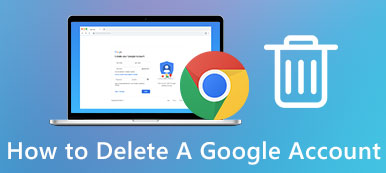"Jeg har abonneret på Apple Music på min iPhone, men nu vil jeg ikke lytte til det mere, hvordan annullerer jeg app-abonnement på iPhone?"

Tilmelding til en tjeneste på iPhone er sjovt. En menu vises, du aktiverer dit Touch ID eller Face ID, og så får du beskeden, der fortæller, at dit køb var vellykket.
Det er dog en anden historie, når du vil annullere den. Unsubscribing tvinger dig til at vove sig ind i mange ekstra menuer i appen Settings. Uanset om du vil annullere Apple Music, HBO Now eller andre tjenester, er det her, hvad du skal gøre for at annullere apps på iPhone.
- Del 1: Sådan annulleres appabonnementet på iPhone
- Del 2: Sådan afmeldes apps på iPhone fra Mac
- Del 3: Hvordan får jeg en refusion for et iPhone-abonnement?
- Del 4: Sådan abonnerer du på en tjeneste
del 1. Sådan annulleres appabonnementet på iPhone
Der er to metoder til afmelding på iPhone.
I denne del fokuserer vi på, hvordan du annullerer app-abonnement på iPhone 15/14/13/12/11/XS/XR/X/8/8 Plus/7/7 Plus/6/6s/5 med appen Indstillinger.
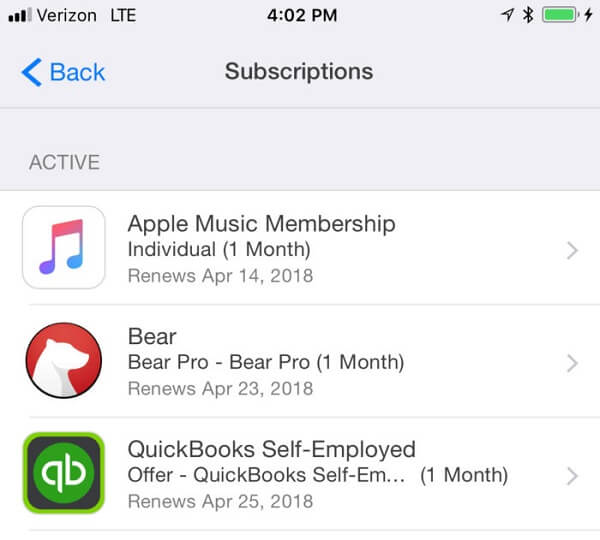
Trin 1: Start din appen Indstillinger fra startskærmen, tryk på dit navn, og gå derefter til iTunes & App Store.
Trin 2: Find din Apple ID øverst på skærmen og tryk på den. Når du bliver bedt om det, skal du vælge Vis Apple ID-indstillingen. Brug derefter Face ID, Touch ID eller din adgangskode for at få adgang til din konto.
Trin 3: Når skærmen Kontoindstillinger vises, skal du trykke på Abonnementer for at se alle tjenester, du abonnerede på din iPhone 7.
Trin 4: Rul ned for at finde den app, du vil annullere, f.eks. Apple Music. Tryk let på det, og tryk derefter på alternativet Annuller abonnement nederst.
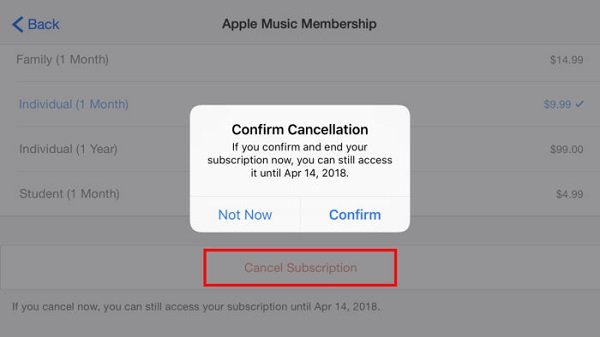
Trin 5: Læs meddelelsen omhyggeligt i dialogboksen Bekræft annullering. Det fortæller normalt, at du er i stand til at bruge tjenesten indtil den seneste periode du har betalt for ender. Til sidst skal du trykke på Bekræft for at slippe af abonnementet.
Selv om du ikke abonnerer nogen app manuelt på din iPhone, foreslår vi, at du regelmæssigt tjekker abonnementerne på din konto.
del 2. Sådan afmeldes apps på iPhone fra Mac
Apple opretter et økosystem, der giver dig mulighed for at styre iPhone på andre Apple-enheder, f.eks. Annullere apps på iPhone fra en Mac-computer. Trinene nedenfor kan hjælpe dig med at forenkle processen.
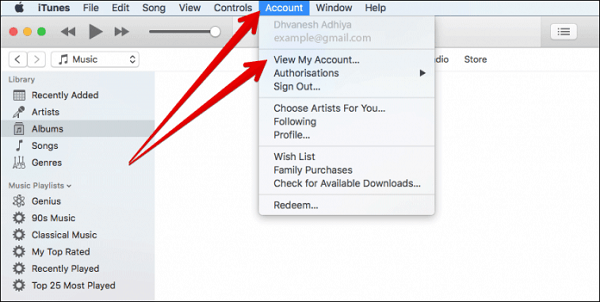
Trin 1: Åbn iTunes på din Mac-computer, og gå til Konto -> Se min konto.
Trin 2: Indtast dit kodeord i popup-dialogboksen og klik på knappen Log på for at få adgang til din konto på Mac.
Sørg for, at Apple-id'et i log-in-dialogboksen er det samme, der er knyttet til din iPhone.

Trin 3: Klik på fanen Butik øverst i iTunes-vinduet, find sektionen Indstillinger, og klik på Administrer ved siden af abonnementet.
Trin 4: Vælg den tjeneste, du vil annullere, tryk på knappen Rediger, og klik på knappen Annuller abonnement.
Tillykke! Nu har du annulleret apps på iPhone, selvom iOS-enheden ikke er i din hånd.
del 3. Hvordan får jeg en refusion for et iPhone-abonnement?
Hvis du støder på et problem med musik, bøger, film, tv-shows eller andre tjenester, der abonneres fra App Store eller iTunes, kan du anmode om og få en refusion fra Apple direkte efter at have annulleret det på iPhone eller Apples websted.
Metode 1: Få en refusion på iPhone
Trin 1: Kør Mail-appen på din iPhone-startskærm og søg efter din kvittering fra Apple i søgefeltet.
Trin 2: Vælg kvitteringen for abonnementet for at anmode om refusion, og tryk på Rapporter et problem. Det fører dig til Apples side med problemrapporter.
Trin 3: Når du bliver bedt om det, skal du indtaste Apple ID og adgangskode, som du brugte til at annullere appabonnementet på iPhone.
Trin 4: Tryk derefter på valgmuligheden Vælg problem, hent en korrekt og indtast detaljerne for dit problem, og tryk derefter på Send.
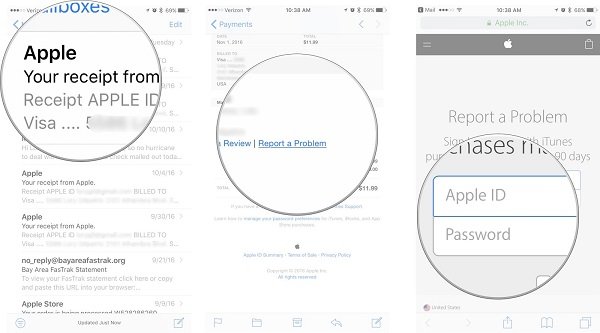
Et par dage til en uge senere besvarer Apple, om din anmodning er godkendt.
Metode 2: Anmod om en refusion for et iPhone-abonnement på apple.com
Trin 1: Start din webbrowser og besøg http://reportaproblem.apple.com/.
Trin 2: Log ind på dit Apple-id og din adgangskode, og find den rigtige sektion, som f.eks. Musik, film eller apps.
Trin 3: Klik på knappen Rapporter et problem ved siden af den tjeneste, du gerne vil få en refusion for, og fold derefter rullelisten Vælg problem ud, og vælg dit problem.
Trin 4: Indtast detaljerne, hvis det er nødvendigt, og tryk på Submit-knappen for at sende din anmodning til Apple.
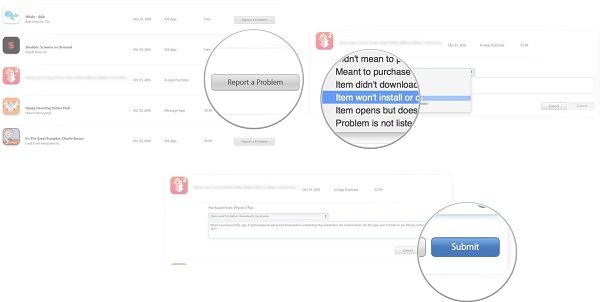
Nu er alt hvad du skal gøre, at høre fra Apple.
del 4. Sådan abonnerer du på en tjeneste
Annuller appabonnementet på iPhone ved et uheld eller bare vil abonnere på det igen? Følg vejledningen nedenfor for at fuldføre det hurtigt. Vi bruger en iPhone 7 som eksempel.
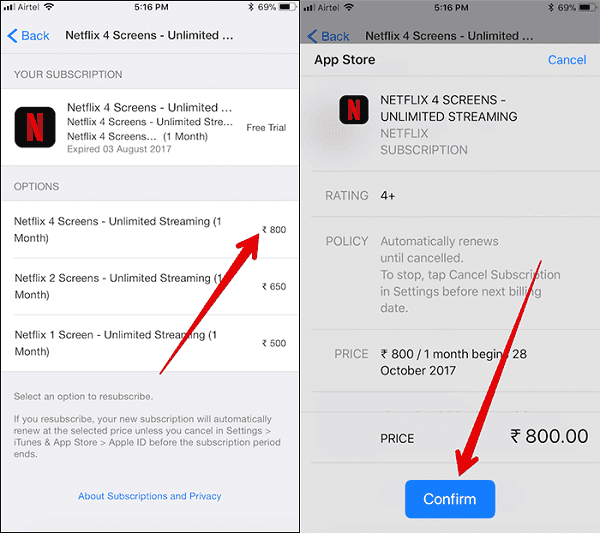
Trin 1: Start appen Indstillinger fra din iPhone 7, tryk på dit navn og gå til iTunes & App Store.
Trin 2: Tryk på dit Apple ID og derefter på Vis Apple ID-indstillingen, indtast dit kodeord og tryk på Log ind for at fortsætte.
Trin 3: Gå derefter til Abonnementer -> Udløbet, og find den service, du vil abonnere igen.
Trin 4: Vælg din foretrukne abonnementsplan, og indtast alle nødvendige oplysninger. Når du har trykket på knappen Bekræft, kan du nyde tjenesten igen.
Konklusion
I denne vejledning har vi fortalt dig, hvordan du annullerer app-abonnement på iPhone. Først og fremmest kan du fuldføre opgaven på din iPhones Indstillinger-app eller Mac-computer. Plus, vi delte mere viden relateret til afmelding. At anmode om en refusion for et iPhone-abonnement er for eksempel lidt kompliceret for mange brugere. Vores trinvise vejledninger skal være nyttige.
På den anden side, hvis du fortryder, kan du simpelthen abonnere på nogle tjenester på din iPhone. Har du flere problemer med at afmelde apps på iPhone? Du er velkommen til at forlade beskeder under dette indlæg.